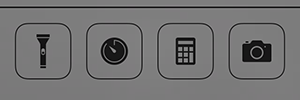iPhone(アイフォン)のコントロールセンターって何?
| category:iphoneの各部名称・用語と機能 | Posted by: | 更新日:2021年1月27日 公開日:2013年12月1日 |

コントロールセンターとは、iPhoneを使用する上で、変更する頻度の高い設定項目を簡単に設定変更できる画面のことで、iOS7(iPhone5S/C)になって新たに誕生した機能です。
コントロールセンター画面は、iOS6のマルチタスク画面にあったミュージックアプリの音量調整や、再生、早送り機能、画面の縦横設定機能が機能アップして新設された新しい画面です。
iOS6のマルチタスク画面
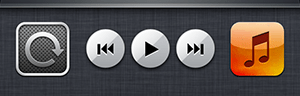
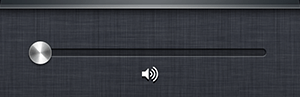
コントロールセンター画面【iOS7】
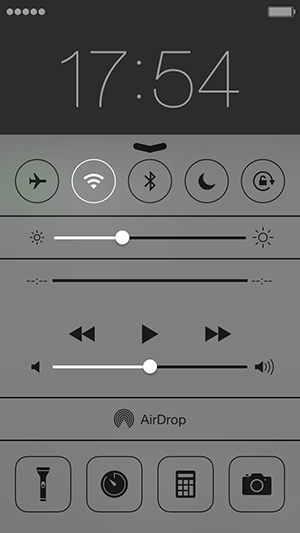
コントロールセンター画面の表示の仕方
コントロールセンター画面は、iPhoneの画面の下から指でスワイプすると表示されます。
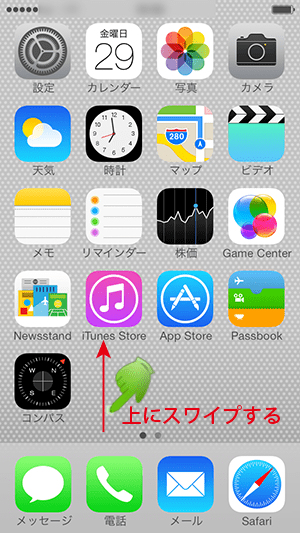
閉じる時には、コントロールセンター上部をタップするか、コントロール画面を下にスワイプするとコントロールセンター画面が閉じられます。
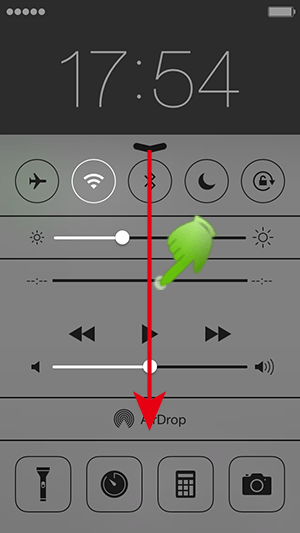
コントロールセンター画面は、ホーム画面、アプリ画面、ロック中画面でそれぞれ表示できる
コントロールセンター画面が表示できるは、ホーム画面だけでなく、アプリ画面、そして、ロック中画面でも表示することができます。
ロック中画面でなんでコントロールセンター画面が表示されるの?と疑問に思った人もいると思いますね。
ロック中画面でもコントロールセンター画面が表示される理由
ミュージックアプリ、英語学習アプリなど、完全マルチタスクで稼働するアプリを使用している時には、ロック中画面にコントロールセンター画面が表示されると便利なのです。
ミュージックアプリで音楽を聴いている時を想像してみてください。この時、iPhoneのロック機能をオンにしていると、設定時間が経過すると、当然ですが、iPhoneはロック状態になりますね。
付属のイヤフォンを使用していれば、イヤフォンで再生ストップできますが、別売のイヤフォンを利用している時など、ロック状態だと、いちいちiPhoneのロック解除をしてから、再生ストップや早送りなどをしないといけないですね。
ここで、ロック状態でもコントロールセンター画面が表示できるとスムーズに行えるので便利ですね。
コントロールセンター画面の機能
コントロールセンター画面の機能について、簡単にご紹介しますね。
最上段エリアの機能
- 機内モードオンオフボタン
- 白表示で機内モードオン状態となります。
- WiFiのオンオフボタン
- 白表示でWiFiオン状態となります。
- Bluetoothのオンオフボタン
- 白表示でBluetoothオン状態となります。
- お休みモードのオンオフボタン
- 白表示でお休みモードがオンとなります。
- 画面横表示ロックボタン
- グレー表示で画面横表示がされなくなります。
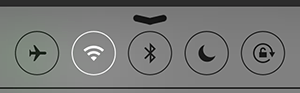
上から2段目のエリアの機能
- 画面の明るさスライダー
- 画面の明るさ調整スイッチです。

中段エリアの機能
左の画面の赤枠内のアイコンの機能についてご紹介します。
中断エリアのアイコンは、メインとしては、ミュージックアプリとビデオアプリ用のボタンになります。
- セクタースライダー
- ミュージックアプリやビデオアプリなどの再生位置のスライダーです。スライダーを移動することで、再生位置を変更することができます。
ミュージックアプリなどが開いていない場合は、左の画面のようにただのラインが表示された状態となります。 - 巻き戻しボタン(Rewind)、再生ボタン(Play)、早送りボタン(Fastforward)
- 説明する必要もないとは思いますが、ミュージックアプリやビデオアプリの再生、巻き戻し、早送りの操作ボタンです。
- ボリュームスライダー
- ボリュームスライダーは、ミュージックアプリやビデオアプリの音量調整スライダーです。本体の音量ボリュームとは異なります。
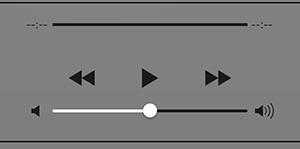
下から2段目エリアの機能
下から2段目エリアは、iPhone5以上で表示されるコントロールボタンです。
iPhone4S以下の機種では、iOSを7にしても、表示されません。
- AirDrop機能のオンオフボタン
- AirDrop機能は、iOS7から追加された新しい機能で、自分のiPhoneの近くにいる他のiPhoneとフィイル送受信ができる機能です。
- AirDrop機能については、AirDropの機能と使い方を参照ください。

最下段エリアの機能
一つ一つの機能は、シンプルですが、とっさに利用する便利なアプリの立ち上げアイコンが並んでいます。
- 懐中電灯機能
- 夜間や室内で、とっさにライトが必要な時に、このアイコンをタップすると、iPhone裏面のライトがつきます。
- 時計アプリボタン
- 時間確認する時などにどうぞ。
- 計算機(電卓)アプリボタン
- このボタンをタップすると、計算機アプリが開きます。iphoneのロック状態で計算機アプリを開いた時は、計算機アプリを終了すると、ロック画面に戻ります。
- カメラアプリボタン
- 写真をiphoneで撮る時に、ロック画面を解除しなくてもこのボタンをタップすると、カメラアプリが開き写真を撮ることが出来ます。尚、ロック画面でこのボタンでカメラアプリを開いた時には、カメラロール内の写真やビデオロール内のビデオは表示することはできません。